![[MS Word] 표(table) 편집을 위한 다양한 팁](https://i.ytimg.com/vi/oSNdbvVBVw4/hqdefault.jpg)
콘텐츠
는 여러 기사가 여러 저자에 의해 작성됨을 의미하는 위키입니다. 이 기사를 작성하기 위해 일부 익명의 12 명이 에디션과 시간에 따른 개선에 참여했습니다.적절한 표를 Word 문서에 삽입하면 데이터를 독자에게 더 잘 노출시키고 매우 빠르게 수행 할 수 있습니다. 필요에 맞게 테이블을 사용자 정의 할 수있는 몇 가지 옵션이 있으며 테이블 삽입을 완전히 촉진하도록 설계된 기존 템플릿 중에서 선택할 수도 있습니다. 아래 지침에 따라 Word 문서에 표를 삽입하는 방법을 알아보십시오.
단계
-
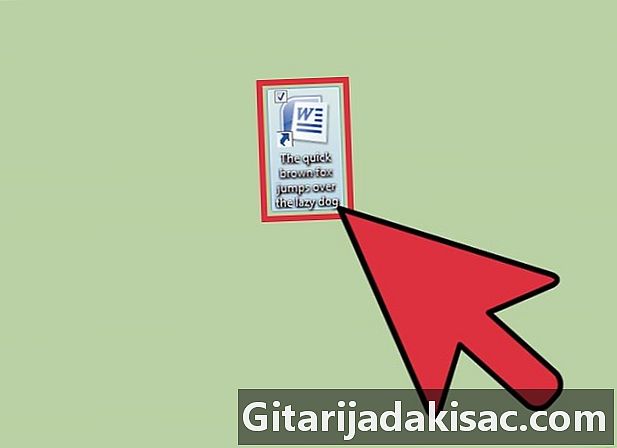
Word 응용 프로그램 또는 테이블을 삽입 할 문서를 엽니 다. 존재하는 모든 Word 버전에 테이블을 삽입 할 수 있습니다. -

테이블을 삽입 할 영역에 커서를 놓습니다. "표"탭을 클릭하십시오. Word 2003 버전으로 작업하는 경우 "삽입"메뉴를 클릭 한 다음 "표"를 클릭하십시오.- 테이블 형식에 대한 최상의 결과를 얻으려면 단락 사이 또는 한계를 중지하려는 위치에 배치하십시오.
-

테이블 삽입 방법을 선택하십시오. Word 2007, 2010 및 2013 버전에서 작업하는 경우 문서에 테이블을 삽입하는 방법과는 약간 다른 옵션이 있습니다. "삽입"버튼을 클릭하면 다음 옵션이 표시되는 대화 상자가 나타납니다.- 그리드를 사용하여 테이블을 작성하십시오. 사각형이 테이블에 할당 할 수있는 행 또는 열 수를 나타내는 격자를 사용하여 테이블을 삽입 할 수 있습니다. 그리드 위로 마우스를 끌어 필요한 사각형 수를 선택한 후 클릭하십시오.
- "표 삽입"메뉴를 클릭하십시오. 이 메뉴를 사용하면 테이블에 지정할 행과 열 수와 열 너비를 지정할 수 있습니다. 셀 너비를 내용에 "맞춤"하거나 고정 너비를 정의 할 수 있습니다. "확인"을 클릭하여 테이블을 삽입하십시오.
- Excel 스프레드 시트를 삽입하십시오. Excel에서와 같이 데이터를 관리 할 수있는 테이블을 삽입하려면 Excel 스프레드 시트를 클릭하십시오 (예 : 수식 및 필터 함수). Word 문서 작업으로 다시 돌아가려면 표 외부를 클릭하십시오.
- 사전 설정 테이블 템플릿을 사용하십시오. 최신 버전의 Word에서 미리 설정된 테이블 템플릿을 사용하려면 "빠른 테이블"을 클릭하면됩니다. 예제로 사용 된 데이터를 자신의 데이터로 바꾸십시오.
- 이 외에도 "삽입"탭에서 "테이블"을 클릭 한 다음 "테이블 그리기"명령을 사용하여 테이블을 그릴 수 있습니다.